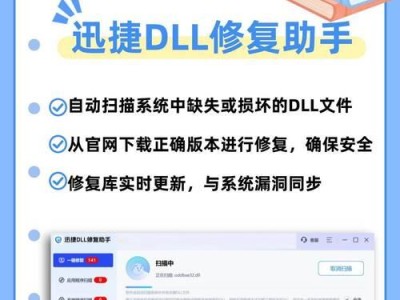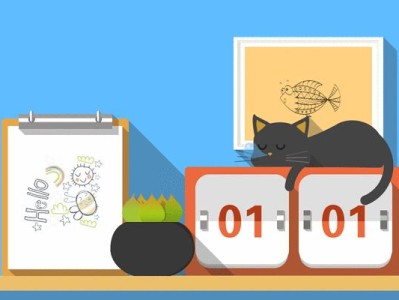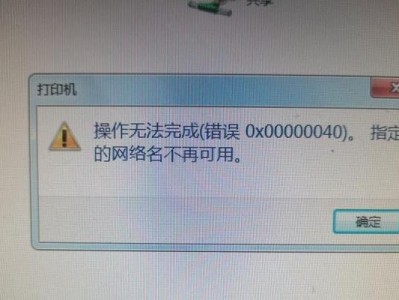在使用U盘的过程中,有时我们可能会遇到无法向U盘中写入数据的问题,这很可能是因为U盘的写保护开关被打开。为了帮助大家解决这一问题,本文将介绍一些简单有效的方法来关闭U盘的写保护开关,让你可以正常地向U盘中写入数据。
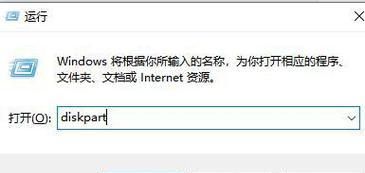
1.检查U盘外壳上是否有写保护开关
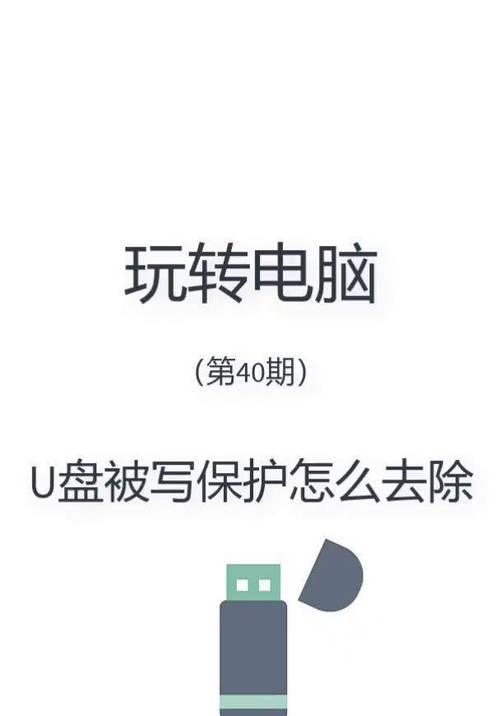
在尝试其他方法之前,首先仔细检查U盘的外壳上是否有一个小开关。这个开关通常用来控制U盘的写保护功能,将其切换到关闭状态即可解除写保护。如果找到了这个开关,请切换它的位置并尝试再次写入数据。
2.使用Windows注册表编辑器关闭写保护
如果没有在U盘外壳上找到写保护开关,你可以尝试使用Windows注册表编辑器来关闭写保护。按下Win+R键打开运行窗口,然后输入"regedit"并点击确定,打开注册表编辑器。

3.导航到U盘的注册表路径
在注册表编辑器中,使用左侧的导航栏找到以下路径:HKEY_LOCAL_MACHINE\SYSTEM\CurrentControlSet\Control\StorageDevicePolicies。在该路径下,你将找到一个名为"WriteProtect"的键值。
4.修改WriteProtect键值
右键点击"WriteProtect"键值,选择"修改"。在弹出的窗口中,将数值数据改为"0",表示关闭写保护功能。点击确定保存修改,并关闭注册表编辑器。
5.使用磁盘管理工具解除写保护
如果以上方法都没有成功解除U盘的写保护,你可以尝试使用Windows的磁盘管理工具来解决问题。按下Win+X键,选择"磁盘管理"打开磁盘管理工具。
6.找到U盘并删除所有分区
在磁盘管理工具中,找到U盘对应的磁盘,通常会显示为"可移动存储设备"。右键点击该磁盘,选择"删除分区",将U盘上的所有分区都删除。
7.创建新的分区
在删除了所有分区后,右键点击U盘磁盘,选择"新建简单卷"。按照向导一步步操作,为U盘创建一个新的分区,并完成分配空间和格式化的过程。
8.使用命令行工具修复写保护问题
如果上述方法仍然无法解决问题,你可以尝试使用命令行工具来修复U盘的写保护问题。按下Win+X键,选择"命令提示符(管理员)"打开命令行窗口。
9.输入磁盘清除命令
在命令行窗口中,输入以下命令:"diskpart",然后按回车键打开磁盘分区工具。接着输入"listdisk",查看所有可用磁盘的列表。
10.选择U盘并清除写保护属性
根据U盘的大小和标识,在磁盘列表中找到对应的磁盘号,并输入"selectdiskX"(X为你的U盘磁盘号)。然后输入"attributesdiskclearreadonly",清除U盘的写保护属性。
11.格式化U盘
输入"exit"退出磁盘分区工具,然后在命令行窗口中输入"formatX:/fs:FAT32"(X为你的U盘盘符),格式化U盘为FAT32文件系统。
12.使用U盘修复工具
如果以上方法仍然无法解决问题,你可以尝试使用第三方U盘修复工具。这些工具通常具有较高的成功率,可以帮助你关闭U盘的写保护开关。
13.更新U盘驱动程序
有时,U盘的写保护问题可能是由于过时的驱动程序引起的。你可以尝试更新U盘的驱动程序,以解决写保护问题。
14.联系U盘生产商
如果以上方法都无法解决问题,那么可能是U盘本身出现了硬件故障。这时,建议你联系U盘的生产商,并寻求他们的帮助和支持。
15.
关闭U盘写保护开关可能会遇到一些困难,但是通过仔细检查、使用系统工具和第三方软件,以及与生产商联系,你应该能够解决这个问题。记住,在操作任何工具或修改注册表之前,请备份U盘上的重要数据,以免造成数据丢失。